Для начала потребуется собрать напольный стенд (подставка для режущего плоттера).
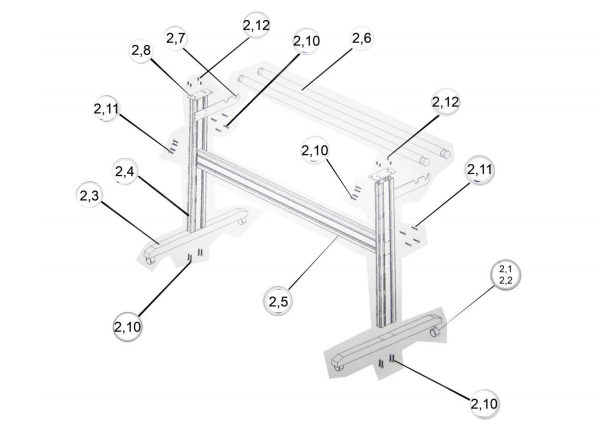
2.1 Колесико (2шт).
2.2 Колесико со стопором (2шт).
2.3 Лыжа (2шт).
2.4 Вертикальная стойка (2шт).
2.5 Горизонтальная стойка (1шт).
2.6 Металлический вал (2шт).
2.7 Опора для вала (2шт).
2.8 Крепежная площадка (2шт).
2.9 Корзина (1шт).
2.10 Винты 5х16 (16шт).
2.11 5х40 (8шт).
2.12 5х15 (8шт).
Подготовка и подключение плоттера.
1. Собрать напольный стенд и установить плоттер FOISON С-48 на него (не обязательно).
2. Подсоединить COM\USB интерфейсный кабель к плоттеру FOISON С-48 и к компьютеру.

3. Подсоединить сетевой шнур к ВЫКЛЮЧЕННОМУ плоттеру FOISON С-48.
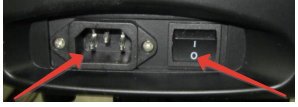
Настройки порта COM.
1. На компьютере надо зайти Пуск->Панель управления->Система(или для открытия
окна «свойства системы» нажать сочетание клавиш «win»+«pause») ->Оборудование->Диспетчер устройств->Порты COM и LPT->Последовательный порт COM1\2(в зависимости, куда вы включили плоттер FOISON C 48)->Свойства->Параметры порта.
Параметры должны быть такими:
Скорость (бит/с) 9600
Биты данных 8
Четность нет
Стоповые биты 1
Управление потоком Xon/Xoff

2. На плоттере FOISON C-48:
Включите плоттер FOISON C-48.
Нажать на панели управления один раз кнопку «Menu» (панель управления может немного отличаться в зависимости от модели плоттера).
Выставить значения:
Us 600 mm
Br 09600

Установка драйверов.
1. Подключаем USB кабель к плоттеру FOISON и к компьютеру.
2. Включаем плоттер FOISON.
3. Компьютер автоматически устанавливает драйвера. Ждем, пока не всплывет надпись «установка завершена».
4. После установки нужно изменить имя USB порта. Для этого надо зайти Пуск->Панель управления >Система(или для открытия окна «свойства системы» нажать сочетание клавиш «win»+«pause») >Оборудование->Диспетчер устройств->Порты COM и LPT-> USB Serial Port (COM5).
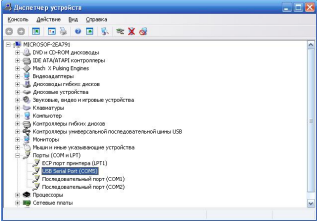
7. Параметры порта оставляем такие же, как и у COM. В параметрах порта надо нажать кнопку Дополнительно…
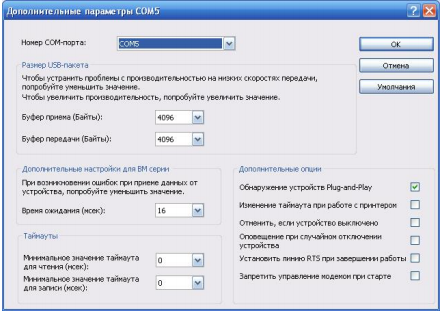
8. В этом окне нужно изменить Номер COM-порта (по умолчанию стоит COM5) на COM4.
9. Теперь плоттер FOISON C-48 готов к работе.
10. Установите программное обеспечение для работы на плоттере (signcut pro/signmaster/flexi).
Работа с панелью управления плоттера FOISON C-48.

На панели 10 кнопок, с помощью которых осуществляется управление плоттером FOISON C-48 (pro).
1. Online — при нажатии переводит плоттер в ручное управление.
2. Test – в режиме ручного управления плоттер делает (1)тест в виде небольшого прямоугольника, (2)при задержке кнопки «Test» на 3 секунды плоттер делает другой тест в виде: квадрат, перечеркнутый по диагонали, внутри круг, в верхней доле круга логотип FOISON.
3. Menu – при первом нажатии входим в режим Setting (его мы затрагивали в предыдущем разделе), при втором нажатии входим в режим Set Per, при третьем нажатии входим в режим Foison. Здесь два показателя v и f;
v – скорость работы, диапазон 050-600мм/с;
f – давление нажатия, диапазон 01-160гр.
4. Repeat – при нажатии повторяет предыдущее задание.
5. Pause – при первом нажатии останавливает выполнение задания, при втором нажатии продолжает остановленное задание.
6. Кнопка со значком крестик в круге- подтверждение настроек и для включения лазерного указателя (в режиме Foison нажимаем Online затем Menu, таким образом входим в режим LED LASER и при помощи кнопки с крестом включаем или выключаем лазерный указатель).
7. Кнопки в виде стрелок служат для изменения величин в соответствующих разделах.
Установка программы FlexiStarter.
1. Вставить в компьютер USB электронный ключ, идущий в комплекте.
2. Поставить диск с надписью SAi.
3. Автоматически запустится установка программного обеспечения FlexiSTARTER Foison Edition 8.6v2.
4. Идет стандартная установка ПО.
5. При выборе конфигурации надо поставить все, как на скриншоте.
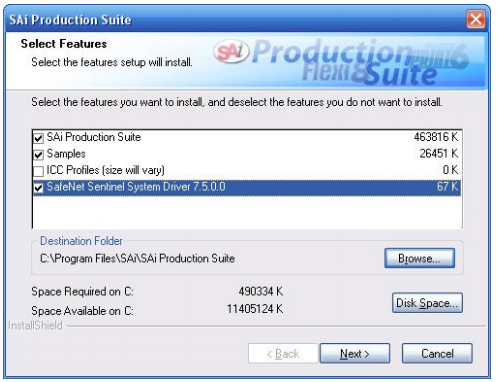
6. После установки данного ПО появится окошко регистрации.
7. В поле Password введите 32-х значный пароль, идущий в комплектации.
8. После правильного ввода пароля окошко должно изменится следующим образом:
окна User Number, Product, Language должны автоматически заполнится.
9. После этого идет этап завершения установки данного ПО.
Если Вам потребуется установить программу SignCut pro, Вы можете посмотреть данное видео снятое нашей компанией с этапами настройки и установки данного программного обеспечения:
Если у Вас возникли проблемы с настройкой режущего плоттера Foison — позвоните нам и наши технические специалисты проконсультируют Вас.